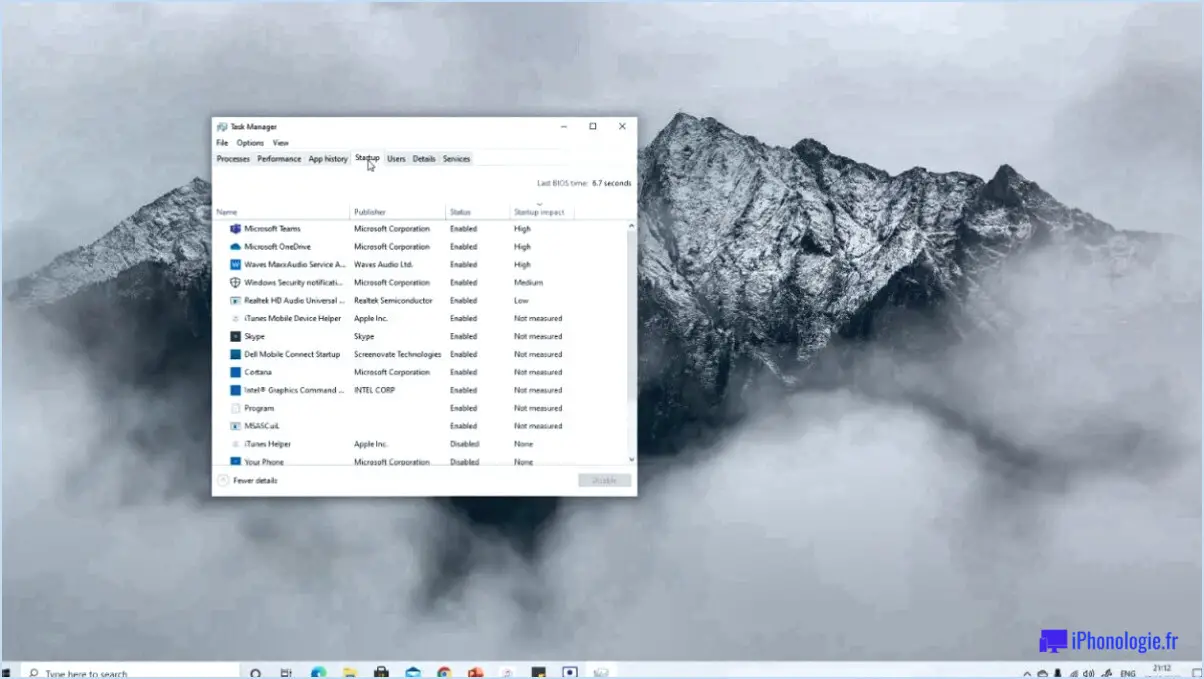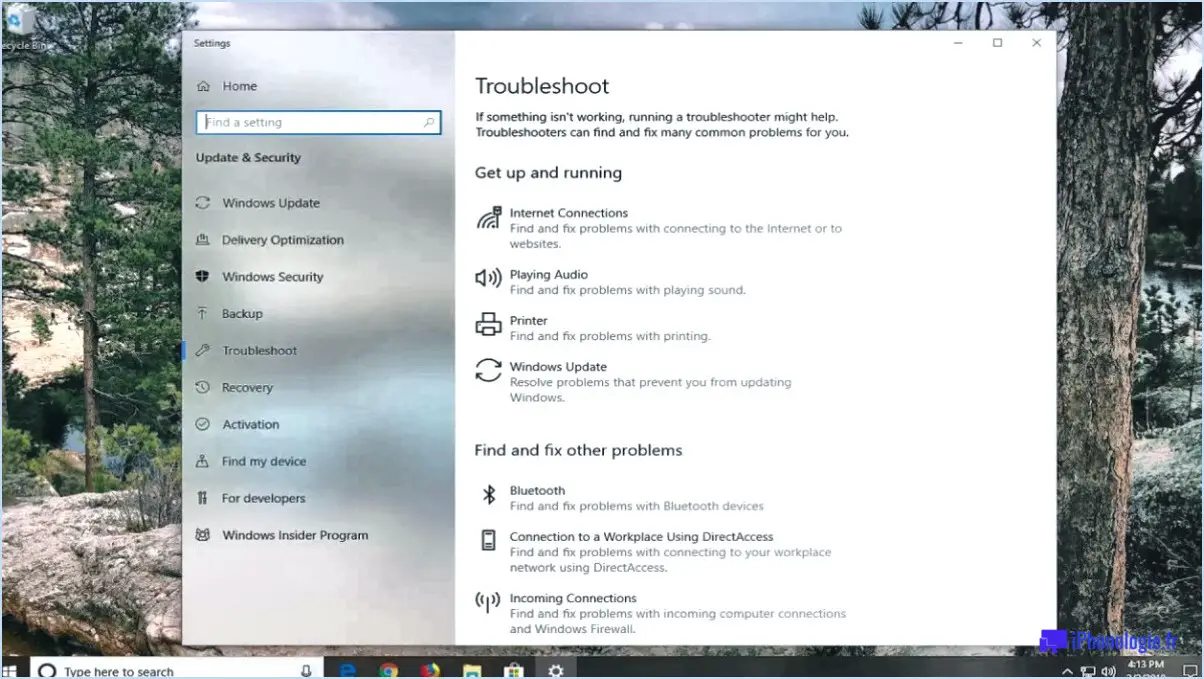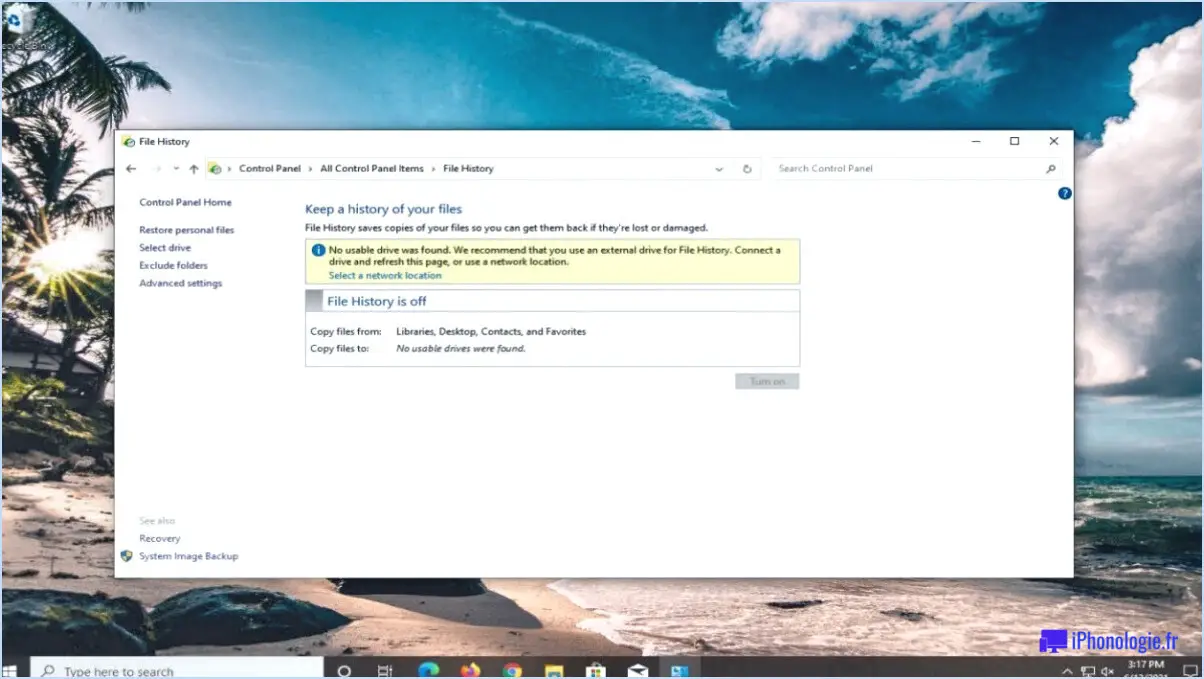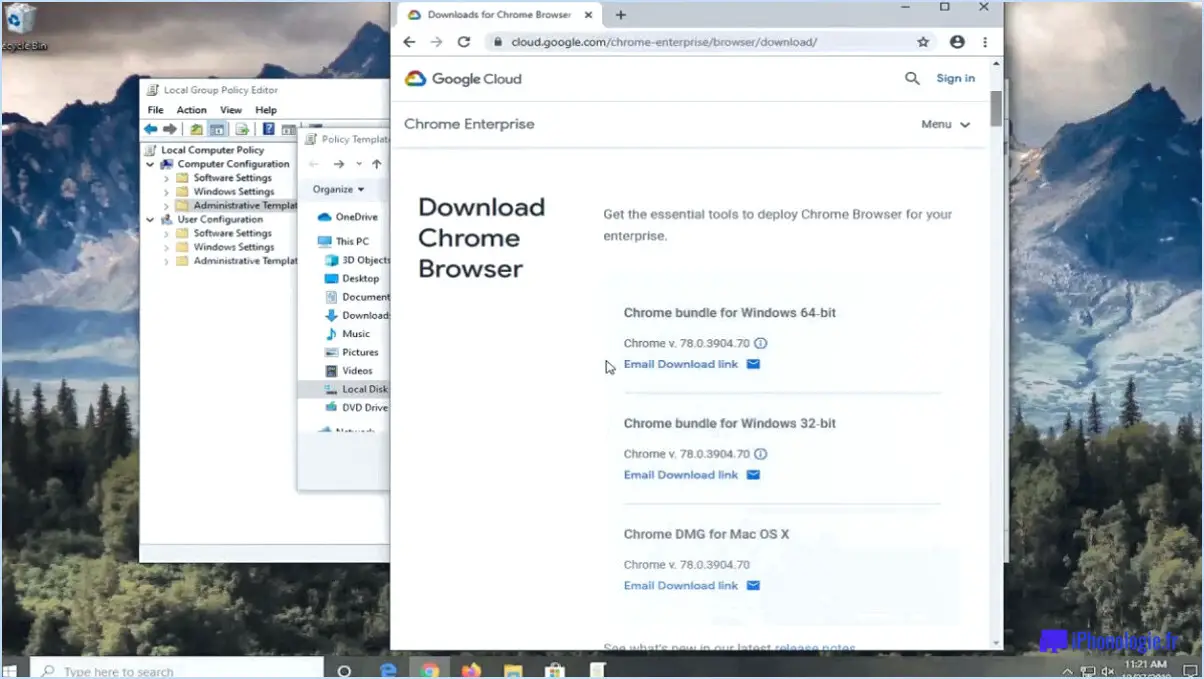Comment connecter un cable ethernet a windows vista?

Etape 1 : Assurez-vous d'avoir un câble Ethernet compatible avec le port Ethernet de votre ordinateur.
L'étape 2 : Localisez le port Ethernet de votre ordinateur. Il se trouve généralement à l'arrière ou sur le côté de l'ordinateur et ressemble à une prise téléphonique plus grande.
Étape 3 : Branchez une extrémité du câble Ethernet dans la prise port Ethernet de votre ordinateur.
L'étape 4 : Connectez l'autre extrémité du câble Ethernet à un ordinateur. modem, routeur ou commutateur de réseau.
Étape 5 : Allumez votre ordinateur et connectez-vous à votre Windows Vista compte.
Étape 6 : Cliquez sur le Menu Démarrer situé dans le coin inférieur gauche de votre écran.
Étape 7 : Dans la boîte de recherche, tapez "Centre de réseau et de partage" et appuyez sur la touche Entrée.
Étape 8 : Dans la fenêtre du Centre de réseau et de partage, cliquez sur "Gérer les connexions réseau"sur le côté gauche de la fenêtre.
Étape 9 : Cliquez avec le bouton droit de la souris sur l'icône Connexion au réseau local et sélectionnez "Activer"s'il n'est pas déjà activé.
Étape 10 : Patientez quelques instants pendant que Windows Vista configure la connexion. Une fois la connexion établie, vous devriez voir apparaître le mot "Connecté"sous l'icône de la connexion au réseau local.
Étape 11 : Ouvrez un navigateur web pour tester la connexion. Si vous pouvez accéder à l'internet, votre connexion Ethernet est réussie.
Pourquoi mon Ethernet ne se connecte-t-il pas?
Problèmes de connexion Ethernet peuvent avoir différentes origines. A blocage sur le chemin du signal vers vos appareils peut être le coupable. Cela peut être dû à des obstructions physiques, à des interférences provenant d'autres appareils ou même à des problèmes logiciels.
Un autre problème potentiel réside dans votre réseau ou des câbles. Des câbles Ethernet défectueux ou endommagés peuvent empêcher une connexion stable. De même, des problèmes au niveau de votre équipement réseau, comme votre routeur ou votre modem, peuvent également perturber la connectivité.
Pour localiser le problème, envisagez d'exécuter les commandes suivantes des tests de diagnostic. Ceux-ci peuvent vous aider à identifier les mesures spécifiques à prendre pour améliorer votre connexion, qu'il s'agisse de remplacer un câble, d'ajuster les paramètres de votre réseau ou d'éliminer les éventuels blocages de signal.
Puis-je obtenir Internet avec un Windows Vista?
Oui, vous pouvez accéder à l'internet avec Windows Vista. Bien qu'il s'agisse d'un système d'exploitation plus ancien, Windows Vista est toujours capable de se connecter à l'internet à l'aide de différentes méthodes. Voici quelques moyens d'établir une connexion internet sur votre ordinateur Windows Vista :
- Connexion Ethernet : Connectez votre ordinateur directement à un modem ou à un routeur à l'aide d'un câble Ethernet. Cela permet d'obtenir une connexion câblée stable et fiable.
- Connexion Wi-Fi : Si votre ordinateur Windows Vista dispose d'un adaptateur Wi-Fi intégré ou d'un adaptateur Wi-Fi externe compatible, vous pouvez vous connecter à des réseaux Wi-Fi. Il vous suffit de localiser l'icône Wi-Fi dans la barre d'état système, de sélectionner un réseau et d'entrer le mot de passe si nécessaire.
- Haut débit mobile : Si vous disposez d'un modem USB à large bande mobile ou d'une carte PCMCIA, vous pouvez l'insérer dans votre ordinateur Windows Vista pour accéder à Internet à l'aide de données cellulaires.
Il convient de noter que certaines technologies plus récentes ou certains protocoles de sécurité avancés peuvent ne pas être entièrement pris en charge par Windows Vista, ce qui limite vos options de connectivité à l'internet. En outre, Microsoft a mis fin au support général de Windows Vista en 2012, ce qui signifie que les mises à jour et les correctifs de sécurité ne sont plus fournis. Il est donc essentiel de faire preuve de prudence et d'envisager une mise à niveau vers un système d'exploitation plus moderne et plus sûr si possible.
Pourquoi l'option Ethernet ne s'affiche-t-elle pas?
Visibilité de l'option Ethernet peut être affectée par plusieurs facteurs. Tout d'abord, assurez-vous que l'option câble Ethernet est correctement connecté. Un câble défectueux ou mal connecté peut nécessiter un remplacement. Deuxièmement, un câble connexion Ethernet lente pourrait être la cause de ce problème. La mise à niveau du matériel ou l'ajustement des paramètres de l'ordinateur peuvent y remédier. Enfin, les appareils inactifs sur votre réseau peuvent perturber la communication. La réactivation de ces appareils devrait rétablir l'option Ethernet.
Tous les ordinateurs supportent-ils l'option Ethernet?
Bien que la majorité des ordinateurs prennent en charge Ethernet une étude récente indique que ce n'est pas le cas partout. La présence d'un Ethernet n'est pas garantie, en particulier dans les modèles plus récents et plus compacts où l'espace est compté. Les avantages d'Ethernet sont les suivants
- Connexion stable: Moins sujette aux interférences par rapport aux connexions sans fil.
- Vitesse élevée: Capable de prendre en charge des taux de transfert de données plus rapides.
- Sécurité: Plus sûr car il est plus difficile d'intercepter les connexions filaires.
Par conséquent, l'achat d'un ordinateur équipé d'un port Ethernet peut être un investissement rentable.
Que puis-je faire avec un ordinateur Vista?
Avec un ordinateur Vista vous pouvez exploiter les nouvelles fonctionnalités du système d'exploitation Windows. Il s'agit notamment de l'amélioration de la gestion des fichiers multimédias et compatibilité des logiciels ce qui permet à l'utilisateur de bénéficier d'une expérience plus fluide. L'expérience de l'utilisateur est plus fluide. interface conviviale simplifie la navigation et l'exécution des tâches. En outre, Vista offre la possibilité de gérer de manière centralisée les apparences et les paramètres du bureau ce qui permet de personnaliser l'environnement de l'utilisateur.
Vers quoi puis-je mettre à niveau Windows Vista?
Windows Vista un système d'exploitation très répandu, peut être mis à niveau vers une version plus récente, en particulier Windows 7. Cette mise à niveau est une démarche stratégique visant à améliorer divers aspects de la fonctionnalité de votre ordinateur.
- Les performances: Une version plus récente peut considérablement augmenter la vitesse et l'efficacité de votre ordinateur.
- Sécurité: Windows 7 est doté de fonctions de sécurité avancées, offrant un environnement plus sûr pour vos données.
- Stabilité: La mise à niveau réduit les pannes et les erreurs du système, ce qui garantit une expérience utilisateur plus fluide.
N'oubliez pas que la mise à niveau de votre système d'exploitation est une étape essentielle pour maintenir un environnement informatique efficace, sûr et stable.
Quelle est la meilleure version de Windows Vista?
Windows Vista Ultimate s'impose comme le meilleur choix. Il combine les meilleures caractéristiques de toutes les autres versions, ce qui en fait la plus complète. Elle sécurité sont robustes, ce qui constitue un avantage clé de Vista. En outre, il prend en charge des fonctions innovantes telles que Kinect et Xbox 360 ce qui améliore l'expérience de l'utilisateur. Toutefois, les préférences peuvent varier, certains utilisateurs optant pour la technologie Windows XP ou des versions plus anciennes par familiarité ou pour des besoins spécifiques.